在win10系统下怎么开启远程桌面?
我们在体验Win10操作系统的时候,有很多用户对远程桌面连接的使用需求很高。Win10系统开启远程桌面连接的设置方法其实也不难,下面小编就为大家介绍一下,不会的朋友可以参考本文,来看看吧
win10设置连接远程桌面,远程桌面对MIS工作人员来说是必不可少的工具。从XP开始就有这么一个工具,我们今天就一起来看看win10系统下怎么开启远程桌面,来看看吧!
步骤
在“此电脑”上点击鼠标右键,选择“属性”。

在新窗口点击左侧的“远程设置”。
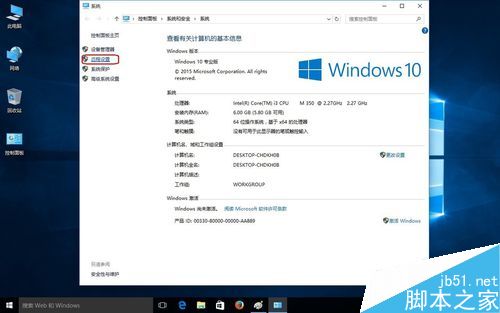
这个就是设置远程桌面的窗口。
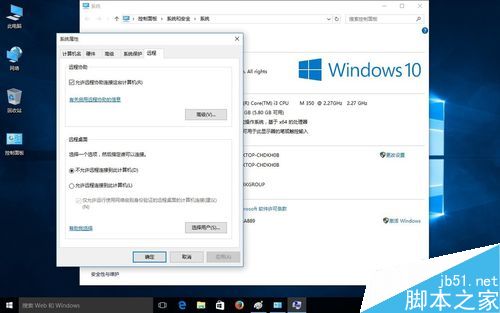
勾选“允许远程连接到此计算机”,在弹出的对话框点击“确定”。
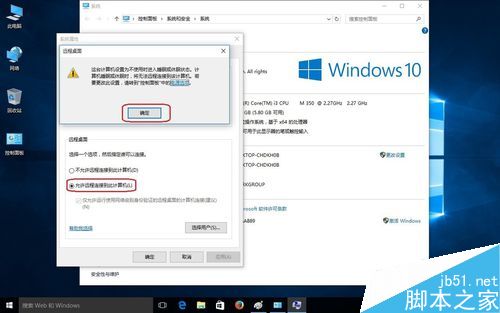
点击“选择用户”,可以选择允许通过远程桌面登录此计算机的用户。
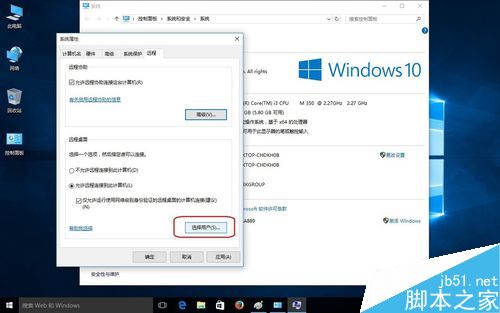
在这里可以添加和删除允许的用户。
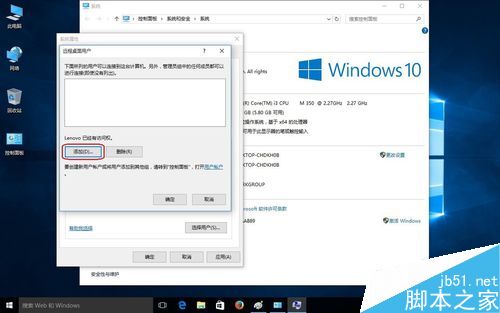
win10系统下远程桌面的开启基本上就是这样了,不会的朋友按照上面步骤进行操作即可,希望这篇文章能对大家有所帮助!
很赞哦!()
大图广告(830*140)



